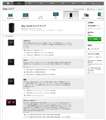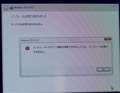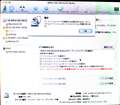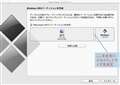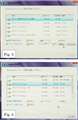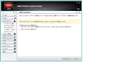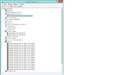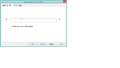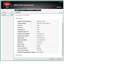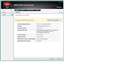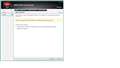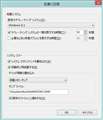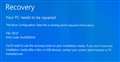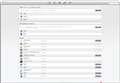このページのスレッド一覧(全312スレッド)![]()
| 内容・タイトル | ナイスクチコミ数 | 返信数 | 最終投稿日時 |
|---|---|---|---|
| 36 | 28 | 2014年5月18日 19:40 | |
| 36 | 25 | 2015年7月31日 21:38 | |
| 16 | 9 | 2017年8月15日 12:59 | |
| 6 | 10 | 2014年1月2日 13:28 | |
| 14 | 13 | 2013年12月5日 20:31 | |
| 3 | 3 | 2013年11月2日 18:51 |
- 「質問の絞込み」の未返信、未解決は最新1年、解決済みは全期間のクチコミを表示しています
Mac デスクトップ > Apple > Mac Pro MD878J/A [3500]
買ってもいないし、すでに、Macはアイフォンだけ。・・・ケースなり、一部の機器は・・・何時か?修復してみようと捨てずに保管してますけど。
超?高性能なMacMiniだから、Thunderbolt 2での周辺機器の充実が先なのかな? このパソコンの性能を使いきるとすればですけど。 Appleが用意する以外ないでしょうけど? サード製も出してくれれば良いですね。
動画エンコードとか、画像編集等々・・・・たしか? ドライブの増設も、BDドライブ(USBで十分なはずだけど)の類も内蔵していないですよね?
書込番号:17169491
![]() 1点
1点
なってますね、4月に。気長に待つしか無いかな…店頭にはあるのかな?
しかし月にどのくらいの出荷数なんでしょうかね。
日本での予約数とかも。
わかるかた、いますか?
書込番号:17206408
![]() 1点
1点
1/19注文。2/24到着。メモリーは64G既に手元に有ります。よってBTOでは最小限の12GB
Mac Pro Available to ship: February
Configuration 3.5GHz 6-Core Intel Xeon E5
12GB 1866MHz DDR3 ECC - 3X4GB
512GB PCIe-based Flash Storage
Dual AMD FirePro D500-3GB VRAM
書込番号:17244717
![]() 2点
2点
やっぱり一月強ですか
メモリーの64Gはどこか安い所がありましたか?
書込番号:17244746
![]() 1点
1点
12/30注文
Mac Pro MD878J/A [3500]
SSDのみ512GBにカスタマイズ
2月発送予定でしたが何の音沙汰もなく諦めていたところ、ギリギリ28日発送の連絡があり昨日届きました。
これから開封します!!
書込番号:17254882 スマートフォンサイトからの書き込み
![]() 2点
2点
到着おめでとうございます。
まるまる二月ですか
そういえばMac Pro MD878J/A [3500]は店頭のデモ機でも見た事がなかったですね
生産しだしたのが2月になってからとかですかね?
書込番号:17258875
![]() 1点
1点
非常に待ち長い。
アップルに電話したらまだ組立もしてないらしい。
しかしヤフオクには結構出てますね。
書込番号:17308700
![]() 1点
1点
私は2月1日注文でしたが、昨日キャンセルしました。
というのも現状では、MacProの2枚差しGPUの性能を使えるソフトがFCP、MOTIONなど数種類しかなく、他のアプリではずっと止まったままの状態であることがMacFan誌で報告されていたのにびっくり。更に実際、動画編集以外ではMac miniと比べても(例えばPhotoshopでの写真現像程度などでは)、実際の処理速度で体感差もないことが分かったから。
先行投資と思っていましたが、あまりの先行投資(笑)になりそうですし、450Wも電力消費をさせて、できることがminiと大して変わらないなら(あくまでも私の用途で)しばらく様子を見て、私にとってベストなタイミングで購入したいと思います。
注文してすぐに到着していたら、大満足!になっていたかもしれませんが、あれこれと考える時間があったが故に、冷静な判断へと傾きました。
まあ、いつかは導入しますけど。
とりあえず、Mac miniをフルスペックにしてしばらくお茶を濁します。
そもそもMac miniでこなせる仕事量のくせにMacPro注文するなよ!って、突っ込みが聞こえます(笑)。
それは言わないで。それを言ったら、そういう人っていっぱいいるでしょ<^^>>>
書込番号:17310620
![]() 3点
3点
>沖縄ガールさん
正解ですね!
でも、目的によってはとんでもない性能を発揮するんですよねぇ
書込番号:17310707
![]() 1点
1点
>沖縄ガールさん
僕も2月3日注文ですが、考えますね。
DTPでの使用ですので、アップルストアでME253J/A [3700]の実機にイラレのcs6を動かして自分なりの使用をしてみましたが
正直、遅い。が感想でした。imac late2009と大差なかったです。
それから一月、悩みに悩んでこの仕様で注文しましたが正直どうなのかさえわかりません。
勢いで注文しましたが、こう待たされると現実に戻りますね。
せめて出荷予定日が3月なら3月上旬に納品していただきたかった、できないなら4月と表示してよ。って感じかな。
書込番号:17312977
![]() 1点
1点
Mac Pro Fanさん、心中お察しいたします。
イラレはGPU未対応なので、MacProといっても期待できないですね。
DTPでの使用でしたら、iMacで十分で、MacProと体感差は出ないと思います。
私の場合、外付けのモニタを使用したいのでiMacは選択肢に入りませんので、miniかProかしかないのですが、Proの内部拡張性が全く無くなったため、Proとの差がThunderbolt入力数の差くらいしかないんですよ。おまけにFW800のRAIDケースをタイムマシンに使っているので、最後のFW800搭載機と言われる現行miniを買っておいてもいいかなと思いまして。内蔵SSDをRAIDに組んで500GB確保することにしました。DATAはThunderbolt2のRAUDケースで運用します(将来、MacPro購入時のために)。
実感できる性能差がほとんどなくて、拡張性も大して変わりない。。。miniが最新のHaswellになっていたら、全く迷わず・・・という状況でした。
miniの発売が遅れていますが、今miniをHaswellで出したら、相当数のユーザーがProから流れてしまうような気がします。Appleも悩ましいですね。
あのデザインのMacが欲しいという熱だけでポチリましたが、、、、一ヶ月半も楽しみに待っていたので、キャンセルするには勇気がいりましたよ。
3月到着予定分は、おそらく3末納品だと思います。2月到着予定の方の多くが、2末ギリギリ納品でしたから。
Appleストアでは、今現在でも4月納品の案内なので、そろそろ納品待ちがなくなってくるのかなと思います。
書込番号:17313454
![]() 2点
2点
沖縄ガールさん、ありがとうございます。
私は5MBくらいのeps画像をイラレに配置してデザインデータを作っています。
時にはeps画像を何十個も配置したりしますが、正直imacやmac book proでは辛いです。
そのような使い方をMac Pro2013でされてるかたはどうでしょうか?
書込番号:17313668
![]() 1点
1点
今月中に間に合いそうも無いのでキャンセルしようと考えてたら昨日
発送しました。だって
とりあえず使ってみようと思います。
書込番号:17342405
![]() 1点
1点
おめでとうございます♪やっときましたね。
楽しみですね〜。
使ってみての感想、評価をぜひぜひお願いします。参考にさせて頂きたいです。
書込番号:17342652
![]() 2点
2点
沖縄ガールさんありがとうございます。
本日到着しました。
だめだったら売却しようかと思ったけど
感想は…まさにモンスター。
異次元で桁違い。
リクエストありましたらテストいたしますよ。
書込番号:17347699
![]() 1点
1点
Mac Pro Fanさん、こんにちは。
そうですか、異次元で桁違いですか。
その言葉さえ聞ければ十分です。
やっぱり購入したくなりますね〜。
もう少し落ち着いたら検討しようかな。
書込番号:17353318
![]() 1点
1点
Mac Pro Fanさん、こんばんは。
教えてください。
異次元のスピードで処理されるとのことですが、印刷スピードも変化がありますか?
CPUやGPUの能力が上がると、印刷スピード(プリンタへの情報の受け渡し)も速くなるのかな〜なんて思いまして。
もし比較できるようでしたら、教えてください。
お手数ですが、よろしくお願いいたします。
書込番号:17359491
![]() 1点
1点
沖縄ガール さん
ネットワークプリンターを何台かつないでいますが
そちらはプリンター側に依存するようで今のとこ変化なしですね。
イラレ上ではさすがに速いのですが
あと、イラレがやはり落ちる時は落ちます。
書込番号:17360151
![]() 1点
1点
なかなか届かないですね!
1月10日頃に秋葉の大手量販店系の専門ショップでオーダーしましたが、まだ届きません。
内蔵ストレージを512GBにカスタマイズオーダーしたのがマズかったのかな・・・、と後悔しております(^_^;)
前回MacProを購入したのが初代MacProだったので、新しいMacProの到着が今から楽しみです。
書込番号:17382907
![]() 1点
1点
アグリpapaさん
長いですね。3ヶ月。
アップルストア優先ですかね。
でもポイント等考えたら仕方ないのかな。
僕は一度電話問い合わせしましたよ。
意味あったのかはわかりませんが…
ストアの方が伝えますと言ってましたが。
早く来ればよいですね。
書込番号:17384498
![]() 1点
1点
お陰様で本日、予約しておりました量販店から商品発送の連絡がありました。
1月10日発注で4月10日着予定なので、発注から3ヶ月でやっと納品となりました。
周辺機器の方はすでに準備済みなので、明日の到着が楽しみです。
書込番号:17395618
![]() 2点
2点
よかったですね。
待ち長かったですね。
待った甲斐があるようにガンガン使って下さい。
ところで、周辺機器はどんな物を購入しました?
僕はUSB3.0の外付けHDを購入しただけですのでこれからです。
何か良いのがあったら教えて下さい。
書込番号:17396381
![]() 1点
1点
:Mac Pro Fanさん
初代MacProからの乗換なので、以前からeSATA接続の外付けのRAIDを使っていましたが、せっかくなでThundebolt RAIDケース(http://www.akibakan.com/BCAK0071138/)を購入して乗換ました。
ビデオ編集用にRAID0で使用していますが、概ね600MB/s程度は出ています。
Thunderbolt2対応のRAIDケースだともう少し速度がでるのでしょうが、私にとっては十分なスピードで満足しています。
それ以外のデータについては、ノーマルのThunderbolt外付けハードディスクケースへ入れ替えて使っていますが、せっかくマシンのスペックが上がったので、RAID10が組めるRAIDケースを現在探しています。PROMISE Pegasus2あたりを狙っています(^0^;)
お勧めのメーカーRAIDケースメーカがあれば教えて下さい。
モニターは長年使っている、Apple Cinema 23inch Display 2台をMini DisplayPort - DVIアダプタで接続、FireWire接続しかできないオーディオインターフェイスもApple Thunderbolt - FireWireアダプタで変換して問題無く使用できています。
MacPro自体の使用感ですが、やはりGPU対応のアプリ次第という感じです。
Final Cut Pro Xのレンダリングは非常に高速になり有難いです。
書込番号:17429495
![]() 1点
1点
PROMISE Pegasus2を使っています。
アップルストアでHDDレスモデルを購入し、3TB×4台=12TBで使っています。
うち2台をRAID1でミラーリングし、残りの2台のうち1台をタイムマシーン用のディスクとして使っています。
設定ソフトで、RAIDの組み方などかなり細かくカスタマイズできますし、作動音も小さめでお勧めです。
ただ、残念ながら1点だけ難点があります。スリープの復帰がうまくいかず、フリーズしてしまうことがあるのです。
メーカーサポートに連絡すると、このトラブルは認識済でしたが、対策はまだできていないそうです。
電源コードを抜き差しして電源の入り切りをすると、復帰してきます。
このトラブルの原因は掴めていません。うまくいくときとうまくいかないときがあり、うまくいかなくなるときの条件が分かりません。
メーカーでも分からないといっていました。
メーカーからは「Mac本体をスリープしない設定で使う」しか対策がないといわれました。
それではあまりに、、、なので、フリーズしたら電源抜き差しで対応しています。それでもデータがおかしくなったりすることはないので大丈夫だといわれました。
このトラブルが解消してくれると、本当に助かるのですが。
この点以外は、お勧めできますよ。
書込番号:17434222
![]() 1点
1点
PROMISE Pegasus2のスリープ復帰できないというエラーですが、新しいファームウェアアップデートで、問題解決できたようです。
私の環境では、復帰できないトラブルは解消されています。
書込番号:17528157
![]() 1点
1点
当方今mac mini core i7を利用しています。
mysql c lan. で組んだプログラムを走らせていますがi5 windowとの実行時間差に十分満足していました。
それでも20時間程度の実行時間となっています。
モンスターなるmac proとmac miniの差がどれほどのものか非常に興味があります。今の工程が数時間で、いや数十分で終わるなら、数十万円の出費も安いものです。
何かご知見はありますか?
書込番号:17530418
![]() 1点
1点
Mac デスクトップ > Apple > Mac Pro ME253J/A [3700]
海外のサイトでは、MacPro へ Windows 8.0/8.1 がインストールできないという人が沢山いるようです。(ちなみに、Windows 7 はサポートされていません)
http://forums.macrumors.com/showthread.php?t=1692097
事前にこれを読んで少し心配だったので、先週の火曜日にMac Proが届いたその日に、Windows 8.1 を Boot Campでインストールを試みました。すると、すんなりと成功てしまいました。
「なんだ。問題ないじゃないか」と思ったのもつかの間。インストールしたWindowsに問題が生じ、一旦作成したパーティションを削除してやり直したら、多くの人が報告しているように、全く Windows がインストールできない状態に陥ってしまいました。
最初に成功したのだから、何か解決方法があるはずだと思いながら、3日ほど試行錯誤の後、ついにMac Proを、Windowsがインストールできる状態に戻す方法を見つけたので報告します。 同じ問題で悩んでいる方がいたら、是非以下を読んでください。
[結論]
1. 最初に正しい手順でインストールすれば、問題は起きません。 Boot Camp アシスタントを使って、内蔵のフラッシュドライブにインストールすることも、Windows のセットアップディスクを直接起動して、Thunderbolt で接続した外部ドライブに直接インストールすることもできます。 (USBの外付けドライブへはインストール不可でした)
2. 一旦、Boot Camp が作成したパーティションを削除して再度作成すると、Windows のセットアップは、最初のステップの最後で「コンピューターのブート構成を更新できませんでした。インストールを続行できません。」というエラーで 終了してしまいます。(添付画像 1)
3. 一度こうなると、何をしてもダメです。 Thunderbolt の外付けドライブへのインストールも同じエラーで失敗します。
4. この状態から抜け出して、最初と同じに戻す解決策を見つけました。
4.1 先ず、OS X のディスクユーティリティで、内部ストレージにエラーが無いか確認してください。ディスクユーティリティーの左の窓で、" xxB APPLE SSD ..." というディスクを選択して、右下の「ディスクを検証」というボタンを押すだけです。
私の場合は、パーティションマップにエラーが生じていました。 (添付画像 2)
4.2 内部ストレージにエラーがある場合は、まずこれを修復してください。 ディスクユーティリティーの「ディスクを修復」というボタンで、修復できれば OK です。 ただ、Boot Camp のパーティションが作成された状態では修復できないと言われるかもしれません。 その場合は、一旦 Boot Campアシスタントで、作成したパーティションを元に戻してから、「ディスクを修復」をしてください。
4.3 もし、OS X の上で走る「ディスクユーティリティ」で修復出来ない場合は、Mac Pro を Option キーを押しながら再起動し、リカバリーディスクから立ち上げ、最初のメニューの一番下にある、ディスクユーティリティで修復してください。 見た目と操作は、OS X のディスクユーティリティそのものですので、操作に戸惑う事は無いと思います。
4.4 最後に NVRAM のリセットをします。 これは、BIOSの使われているコンピューターで言う、CMOS のクリアに相当するのだと思います。ブートに関する履歴やエラーを初期状態に戻してくれます。 詳細は、次の Apple の手順書を見て欲しいのですが、簡単に言えば、再起動をかけ、一旦モニターが真っ暗になったら、Commnad, Option, “P”,”R” の4つのキーを、再び再起動がかかるまで押し続けるだけです。 (添付画像 3)
NVRAMリセット方法 http://support.apple.com/kb/HT1379?viewlocale=ja_JP
これで、Mac Pro は、内部ストレージにも、Thunderbolt の外付けドライブにも、 Windws をインストールできる状態に戻ります。
もし、希望があれば、内部ストレージ、外付けドライブへのインストール手順も書き込みます。
![]() 8点
8点
ほんとですね、MacPro Late2013はWindows8、8Proのみの様で、7以前はNGですね。
http://support.apple.com/kb/HT5634?viewlocale=ja_JP
せめて7以降にして欲しかったです。orz....
書込番号:17154229 スマートフォンサイトからの書き込み
![]() 1点
1点
こんにちは。
これが一番気になっていた問題で詳しく解説していただき感謝です。
>希望があれば、内部ストレージ、外付けドライブへのインストール手順も書き込みます
お願いします。
Mac Proの仕様と外付けHDDの情報もお願いします。
書込番号:17154603
![]() 3点
3点
Mac Pro 内部ストレージへの Windows 8/8.1のインストール
まず、私の Mac Pro のスペックを書いておきます。 8 core、 32GB メモリー、1TB ラッシュストレージ、D700 です。CTOなので、12/19にアップルストアがアップして5分以内に注文したのに、届いたのは1月28日でした。
Windowsのインストールは、Mac Proのスペックに関わらず、どれでも同じです。ただ、256GBのストレージだと、Windows用にパーティションを分けると、少し苦しいかも知れません。 そういう場合は、Thunderbolt接続のストレージへ、Windows を直接インストールする方法もあります。 (これについて次に書き込みます。)
また、ここに述べる手順は、他のMacでも同じです。 (他のMac では、Windows 7 でもインストールできるという違いはありますが)
Boot Campアシスタントの最初の画面のスクリーンショットを取り忘れてしまったので、添付1 は、Mac Book Airのものです。
こちらには、Windows 7以降と表示されているが、Mac Proでは Windows 8以降に変更されています。
「必要なもの」
1. Boot Camp Driver 用の USB メモリー (FAT32でフォーマットされているもの、中身は消されても構わないもの)
2. Windows 8 / 8.1 (64bit) のインストールディスクと、外部オプティカルドライブ
または、Windows 8/8.1 インストールディスクの ISO イメージファイルと、8GBまたはそれ以上の USB メモリー
(注意)
- Windowsは、64 bit であること、32 bit はインストールできません
- Appleのドキュメントには、アップグレード版ではダメとなっているのですが、私の Windows 8 の正規アップグレード版はインストール可能でした
新しく買う前に試してみる価値はあります。
- DSP版、フルバッケージ版、どちらでもインストール可です
- ウィンドウズのインスールディスクから、ブート可能な USBメモリーを作成して使う事もできます。その方がインストールは早いのですが、結局USBメモリーにコピーする時間が掛かりますので、インストール一回のみであれば、DVDからインストールした方が手っ取り早いです。
「前準備」
早速インストールを始めたいところですが、はやる気持ちを抑えて準備をします。
1. 既にインストールをトライして、「コンピューターのブート構成を更新できませんでした。インストールを続行できません。」というエラーを経験している場合は、私の最初の書き込みに従って、Mac Pro をインストール可能な状態に戻します。
2. 内部ストレージで、Windowsに割り当てるサイズを決めます。 一度設定すると後から変更できないので、慎重に決める必要があります。
3. Mac Pro のEFIとOS X の最新のアップデートを実行します。 App Store または、アップルマークのメニューの「ソフトウエア・アップデート」から行えます。 Mac Pro は発売日の頃に、EFIのアップデートが発表されています。 1月下旬に私のところに届いたものでも、このアップデートは施されていない状態でした。
4. Time Machine で、内部ストレージのバックアップを取ります。 Windowsセットアップで、万一 OS X 用のドライブを間違えて消してしまう可能性もありますので、万一のための備えです。
5. 外部ドライブを全て外してください。 Windows セットアップでパーティションを選ぶ時に混乱しないためと、再ブートを早く確実に行う為です。
6. LANをつないだままにするか、外すか決めてください。 LANをつないでおくと、Windowsセットアップの最後で、(後からも設定できることを)細かく聞かれます。
インストールを手早く終わらせたい時は、LANを外した方が良いです。
立ち上がった Windows を完璧にしたいなら、LANをつないでおいて、Windowsセットアップの質問に答えてください。
(続く)
書込番号:17155402
![]() 1点
1点
「インストール手順」
1. 外部オプティカルドライブをつなぎ、インストールディスクを入れる。 (又はインストール用 USBメモリーを挿す)。 Boot Camp用 USBも挿す。認識されていることを、ファインダーで確認しておくのが良い。
2. Applicationの「その他」の中にある、「Boot Camp アシスタント」を起動する。
最初の画面は、「はじめに」というタイトルで、下に 「Boot Camp ヘルプを開く」というボタンがあります。 一度このヘルプを開き、サファリのブックマークに追加しておくと必要な時にいつでも見られて便利です。
「続ける」を押します。
すると、添付1のような画面が現れます。(これは、Mac Book Airのものなので、実際は少し違います)
3つのチェックマークが全て入っています。これは、Boot Camp アシスタントにさせる作業の選択肢です。(重要)
最初の項目 :
これは、ISOイメージと、空のUSBドライブから、USBのインストールディスクを作るタスクです。オプティカルディスクからインストールする場合、既にUSBのインストールディスクがある場合はこのチェックマークを外します。
2つ目の項目:
Windows インストール後に必要となる、Boot Camp ドライバーをダウンロードする作業です。最初ならチェックしたままにしてください。
既に一度 Mac Pro用の Boot Camp ドライバーをダウンロードして USBに入っているなら、このチェックを外して OKです。その代わり、その USBを挿しておく必要があります。
最後の項目 :
これが、内部ストレージに Windows用のパーティションを作り、インストールを開始するタスクです。 チェックしたままにします。
チェックを確認したら、「続ける」を押します。手順1で述べた二つにアクセスできないと、Boot Camp アシスタントは警告を出しますので、二つがオンラインであることを確認してください。
3. Boot Camp アシスタントは、添付2のように変わります。
ここで、予め決めておいた、ウィンドウズ用のパーティションサイズを指示します。添付2の矢印が挿している二つのパーティションの境目を左右にスライドして決定します。(最初はWidows用は20 GBとなっています) 指示を終えたら、「インストール」を押します。
4. Mac Pro は再起動され、Windowsセットアップが動きだします。
5. 言語、キーボードの種類などを選びます。 アップルのワイヤレスマウスを使いましたが、この画面で一回だけクリックすると、認識されマウスが使えました。 以降のセットアップは、キーボードだけでも可能ですが、マウスが使えた方が便利です。
契約への同意が求められ、プロダクトキーの入力が必要です。
上書きインストールか、新規インストールかの選択が出ますので、新規インストールを選んでください。
6. 添付3 に示す画面が、最も重要です。
ここで、Windowsをインストールするパーティションを選ぶのですが、間違えると OS X を消してしまいます。
ドライブ0の最後のパーティションで、BOOTCAMP と名前がつき、ステップ3で指定したサイズのパーティションであれば間違いありません。それを選んでください。
すると、Windowsセットアップは、「ドライブ 0 パーティション 4 に Windows をインストールすることはできません」というメッセージを出します。
これは、Boot Camp アシスタントが用意したパーティションが FAT だからです。 フォーマット(F) を選ぶと Windowsセットアップは、ドライブを NTFS でフォーマットし直してくれます。
「次へ」を押してください。
7. Windows セットアップは、ファイルをコピーし、幾つかの準備をして、システムを再起動します。 再起動直前にエラーに遭遇したら、前準備 1. で述べた処置が必要な状態です。 初回で、間違いなく行えば、この後 2-3 回自動的に再起動するはずです。
8. Windowsセットアップは、コンピューター名、ユーザー名、パスワードなどを聞いてきます。入力してください。
9. Windows が立ち上がったら、Boot Camp ドライバーを自動的にインストールする筈ですが、もし自動的にインストールされ無い場合は、中のフォルダーにある Setup.exe をダブルクリックしてインストールを完了させてください。
以上です。
それぞれの場面でメッセージを表面的に読むと、
- ISOイメージとUSBを用意しないとインストールできない
- Windows 用パーティションは、20GB か、内部ストレージを半分にするしか選択が無い
- Boot Camp アシスタントが作ったパーティションには、WIndowsセットアップは、インストール出来ないと言っている
と言った誤解を持たれるかも知れませんが、そんな事はありませんし、ちゃんと理解して進めれば、難しい事はありません。
最後に。 もし、Windows の再インストールが必要になった場合は、決して Boot Camp アシスタントで作ったパーティションを元に戻さないでください。 インストールディスクだけで再インストールが可能です。
書込番号:17155430
![]() 3点
3点
ミュージック・ファンさん
現在使用中のEarly2009(2.93GHzx2)もCTOなので注文はまだ先になりますが
8コア以上になると思います。
ソフトの関係でBootCampは必須なのでとても参考になりました。
私もJazzが大好きですがAccuphaseをお使いなのですね。
オーディオマニアには憧れの逸品。
ありがとうございます。
書込番号:17155709
![]() 2点
2点
ニコン富士太郎さん、
すみません。プロフィールがかなり古いままで、アッブデーとしていませんでした。 Accuphase は売ってしまい、今は Linn のアンプと、モニターオーディオの PL300でオーディオは楽しんでいます。
そのうち、プロフィールを更新しておきます。
書込番号:17155920
![]() 1点
1点
外部ディスクへの WIndows 8/8/1 のインストール
Windows 8 / 8.1 は、インストールディスクで起動して、外部のドライブに直接 Windowsをインストールできます。
また、Boot Camp アシスタントを使った方法で、「コンピューターのブート構成を更新できませんでした。インストールを続行できません。」というエラーが出た場合に、こちらの方法は逃げ道になりません。 外部ディスクへのインストールでも、全く同じところで同じエラーとなります。私の最初の書き込みにある対処をお願いします。
必要なものと準備は、内部ディスクにインストールする場合とほぼ同じですので、違うところだけを書きます。
「必要なもの」
+ 外付けドライブ : 内部にインストールする場合と同じものに加え、Windows をインストールする外付ドライブが必要になります。Thunderbolt 接続でないとダメでした。(USB 3.0外付けも試しましたが、Windows セットアップが「USBまたはIEEE1394ポートを通して接続されたディスクの構成やインストールはサポートされていません。」と拒否されてしまいました。)
私が使ったのは、
Seagate Backup Plus Portable Thunderbolt Adapter (STAE128)
http://www.amazon.co.jp/gp/product/B009HQCARY/ref=oh_details_o05_s00_i00?ie=UTF8&psc=1
と、数年前のインテルのSSDです。 ドライブは何でも構わないはずです。
この Seagateのアダプターは自社製のポータブルドライブ専用で、詳しいスペックが全く書いてありませんが、SATAの2.5インチのドライブに適合するコネクタが付いています。裸のドライブだと、ケースの厚さの分だけ隙間ができてしまうのですが、適当に段ボールを切ったものを詰めて使っています。 他の Thunderbolt ドライブでも同じだと思うのですが、検証はしていません。
「前準備」
内部ストレージへのインストールと全く同様です。
「インストール手順」
1. 外部ディスクのフォーマット
基本的には Windows セットアップが、パーティションを作りますので、特に準備無しでもインストールできます。 (MBRのディスクでも、GPTに変換してくれます。) ただ、Windowsセットアップのインストール先のドライブとパーティションを選ぶところで、内部ストレージと間違えてはいけないので、私は、OS Xの「ディスクユーティリティー」で判りやすいユニークな名前をつけたパーティションを一つ作りました。後で消されるので、パーティションのフォーマットは何でも構わないのですが、パーティション方式には GPT を選んでおきます。
2. 外部オプティカルドライブをつなぎ、インストールディスクを入れる。 (又はインストール用 USBメモリーを挿す)。 Boot Camp用 USBも挿す。認識されていることを、ファインダーで確認しておくのが良い。
3. Applicationの「その他」の中にある、「Boot Camp アシスタント」を起動する。最初の画面では、続ける」を押します。添付1のような画面が現れます。最初と最後は使わないので、真ん中だけチェックマークを残します。Windows インストール後に必要となる、Boot Camp ドライバーをダウンロードして用意したUSBメモリーに入れてくれます。チェックを確認したら、「続ける」を押します。USBメモリーにアクセスできないと、Boot Camp アシスタントは警告を出しますので、挿してあることを確認してください。
Boot Camp アシスタントが、Mac Pro 用の Boot Camp ドライバーをダウンロードし、終了します。
4. Mac を再起動します。一旦真っ暗になったディスプレイが明るくなり、起動音が鳴る時に、すかさずキーボードの option キーを押したままにします。
添付2の画面が現れますので、一番右の “EFI Boot”という起動ディスクを選択します。 (Windowsのインストールメディアに応じてアイコンはCD, USBのどちらかになります。) Windowsセットアップが動きだします。
5. 言語、キーボードの種類などを選びます。 アップルのワイヤレスマウスを使いましたが、この画面で一回だけクリックすると、認識されマウスが使えました。契約への同意が求められ、プロダクトキーの入力が必要です。上書きインストールか、新規インストールかの選択が出ますので、新規インストールを選んでください。
6. 添付3 に示す画面が、最も重要です。ここで、Windowsをインストールするドライブとパーティションを選ぶのですが、間違えると OS X を消してしまいます。 Thunderbolt は、PCIe と同列の扱いのためか、外部ディスクが ドライブ0と表示されています。と言っても、ディスクのサイズとパーティションに付けた名前しか手掛かりが無いので、内部ストレージと同じサイズのドライブにインストールする時には、Step 1 で作ったパーティションが手掛かりになります。 (1つ作ったつもりでも、EFIと言う名前の200MByte前後の小さなパーティションが出来ています。) Mac Proで、Windows 8 / 8.1 をインストールする限りでは、Thunderbolt ドライブが ディスク 0 になるようです。
ここでキーポイントは、インストールするディスクのパーティションを全て削除してしまう事です。添付3の Fig. 3にあるように、ドライブの全てが割り当てられていない領域になったら、そこを選んで「新規」をクリックします。 作成するバーティション容量を指定するボックスが出ますので、ドライブの全てを Windows 用にするのなら、そのまま適用ボタンを押します。
すると、Fig. 4 のように、120 MBの MSR(予約済み)というバーティションと、指定したプライマリのパーティションが出来ますので、プライマリを選んで、「次へ」を押します。
書込番号:17156035
![]() 1点
1点
外部ディスクへの WIndows 8/8/1 のインストール (続き)
7. Windows セットアップは、ファイルをコピーし、幾つかの準備をして、システムを再起動します。 この後 2-3 回自動的に再起動するはずです。
8. Windowsセットアップは、コンピューター名、ユーザー名、パスワードなどを聞いてきます。入力してください。
9. Windows が立ち上がったら、Boot Camp ドライバーを自動的にインストールする筈ですが、もし自動的にインストールされ無い場合は、中のフォルダーにある Setup.exe をダブルクリックしてインストールを完了させてください。
以上です。
Boot Camp ドライバーがインストールされれば、外部ドライブにインストールした Windows は、内部ストレージに、Boot Camp アシスタントで作成したものと全く同じように動作します。 OS Xから Windows への再起動は、「システム環境設定」の「起動ディスク」で行えますし、Windows から OS Xへの再起動は、Boot Campのアイコンをクリックして指定できます。 もちろんそんな事をしなくても、再起同時に option キーを押し続けて、起動するシステムを選択する事もできます。
内部ストレージの容量が心配な方は是非こちらを試してみてください。 インストールの手数は Boot Camp アシスタントを使った時と殆ど変わりません。
Windows 8以降で無いと、どちらの方法でもインストール出来ないのは残念ですが、慣れるしかなさそうです。
Windows 8の時は、インストールしてすぐに Win 7 に戻してしまいましたが、今回は Win 8.1 を入れて、なんとか使える程度に慣れて来ました。
今回の Mac Proでこうなったということは、今後出てくる Macからも Win 7 のサポートは消えていくような気がします。
書込番号:17156073
![]() 1点
1点
appleの戦略なのでしょうかね?
ブートキャンプでWindowsを使わせないための・・・・
ところで、デュアルGPUはまともにサポートされているのでしょうか?途轍もなく遅いWindowsマシンになる恐れはないのかな?
書込番号:17156335
![]() 0点
0点
>今は Linn のアンプと、モニターオーディオの PL300でオーディオは楽しんでいます。
Linn は知りませんでしたがこちらもハイエンドな製品ですね。
詳しい解説なのでインスト方法を理解できました。
Thunderbolt 接続が必須でOSはWin8以降。
Win8はEarly2009で使っているので使用ソフトは問題なしですが
DDT_F9さんがご質問されているFireProのドライバが気になります。
書込番号:17156642
![]() 2点
2点
DDT_F9 さん、
>appleの戦略なのでしょうかね?
>ブートキャンプでWindowsを使わせないための・・・・
私も、Windows 8 以降という情報を見つけた時には、半分本気でそう思いました。
ただ今回の、外付けドライブへのインストールを通じて判ったのは、Windows 7 のインストーラーが、Mac のような純粋な EFI 環境下では自力できちんとブートできないという事です。Win 7 が出たのは最近と思っていましたが、2009 年なのでほぼ 5 年前ですから、仕方ないのでしょう。 Mac Pro 以前の Mac では、Win 7 のインストーラーが立ち上がる為の、何らかのサポートを EFI がしていたのだと思っています。 それが、打ち切られたということなのだと思います。
私の一番良く使う Windows のソフトは、MS Office なのですが、これはシステムを立ち上げ直すのが面倒なので、VMWare Fusion の仮想 Windows マシンで動かしています。 Fusion では、Windows 7 もサポートされていて、前の Windows PC の環境をそのままインポートした仮想マシンも作ってあり問題ありません。
>ところで、デュアルGPUはまともにサポートされているのでしょうか?
これについては、冒頭に紹介した MacRumores というサイトでも、多くの人が発売開始前には、Windows 環境下でのドライバーや CrossFire について悲観的な意見を述べていました。
実際は画像の 1 に示すように、ちゃんと CrossFireX がサポートされています。
デバイスマネージャーの上では、D700は Radeon HD7900 シリーズと表示されます。
ゲームのパフォーマンスに関しては、このリンク先が良くまとまっています。
http://www.anandtech.com/show/7603/mac-pro-review-late-2013/10
英語ですが、比較のグラフが判りやすいので、参考にしてください。
CrossFire した Radeon R9 280X に比べ、クロック周波数に比例して少し負けています。
前述の通り普段は Fusion の Windows を使っているのですが、私が使っているビデオ編集ソフトへの、少し古いビデオカメラからの取り込みに、FireWire (IEEE1394) が必要です。 Apple Thunderbolt Display に FireWIre ポートがあるのですが、Fusion はこれをサポートしていません。
Boot Camp の Windows では、デバイスマネージャーにちゃんと表示されているように、大丈夫なようです。
もう一つ、些細な事ですが Apple Thunderbolt Display には、普通のディスプレイのようなボタンが一切ありません。輝度の調整もノートバソコンのように、キーボードの F1, F2 キーで行います。 これって、Windows を立ち上げた時にどうなるのだろうと思い、アップルのサポートに電話で聞いてみました。
第一声は「それは Windows の問題なので、Micro Soft に聞いてください。」でした。私が、「Apple は、Windows 環境で、自社の製品である Thunderbolt Display の輝度を調整するようなユーティリティーやアプリケーションは提供していないということですか?」と念押しすると、「はい、残念ながら一切提供しておりません。」と言っていました!
実際にはそんな事はなく、Boot Camp ドライバーをインストールした後は、画像の 3 のように、スライダーでも調整できますし、OS X の時と同じように F1, F2 キーでも調整できることが判って、ほっとしています。
書込番号:17157612
![]() 1点
1点
>デバイスマネージャーの上では、D700は Radeon HD7900 シリーズと表示されます。
D700のドライバではなく、Radeon HD7900のドライバが使われているということなのでしょうか?
RadeonとFireProの価格差の意味が正確に理解できてないので、ドライバの差なのかなとおもってましたが違うのでしょうか?
書込番号:17157912
![]() 1点
1点
>、D700は Radeon HD7900 シリーズと表示されます
Mac Pro用のFireProはMac専用でBootCampでの動作が懸念されてましたが
HD7900 シリーズとして認識されているようで安心しました。
書込番号:17158008
![]() 2点
2点
DDT_F9 さん、ニコン富士太郎さん、
今朝書き込んだスクリーンショットは、私が AMD から、Catalyst を読み込んだ後のものでした。 あの後、トラブルがあって、結局再度 Windows 8.1 をインストールする羽目に陥りました。
今回のインストールでは、Boot Camp Driver の読み込みが終わった直後に、ディスプレイアダプターも正常に読み込めました。
AMD FirePro Control Center での表示は、"AMD FirePro D700" となっています。 CrossFire も可です。
GPU のコアが、HD7900 シリーズとほぼ同じということなのだと思います。
書込番号:17158696
![]() 1点
1点
>AMD FirePro Control Center での表示は、"AMD FirePro D700" となっています。
CrossFire も可です
FireProとして認識されましたね。
QuadroとFireProを使ってますが価格が何倍も違いますし、CGソフトを使うと
性能の凄さが実感できます。
NVIDIA(GeForce とQuadro),AMD(RadeonとFirePro)
windowsではドライバは異なりますがMacは同じドライバを使います。
何度も貴重なレポート、感謝します。
ありがとうございます。
書込番号:17159096
![]() 3点
3点
「Windows が無事インストールされたら、絶対にやってはいけない事」
私が3度目の Windows の再インストールをする羽目になったの経緯を書いておきます。
内部ストレージに、無事 2 回目のインスールが出来た後に、外付ディスクへのインスールを試していたせいか、USB3.0 が全く認識されなくなり、再度NVRAM リセットをしました。 無事、USB3.0 のデバイスは認識されるようになったものの、Windowsの起動時に、添付画像の 1 のように、オペレーティングシステムの選択という画面が出るようになってしまいました。(最後に見たときは、下のシステムは Windows 8 でした。)
デフォールトの持ち時間が30秒で、それだけ待てば正しく Windows が起動されるものの、せっかちな私はこれを何とかしたいと思いました。 ちなみに、デフォールトで無い方を起動しようとすると、最初のブートに戻っていました。
画面の二つのシステムの下にある、文字で「起動時の選択やその他のオプションの変更」というところを、マウスでクリックすると、デフォールトで起動するシステムの選択と、待ち時間の選択があり、待ち時間を 5 秒まで短縮できます。 5秒にして、正しい起動が出来るなら、ここで止めてください。 私が、そもそもこの画面が出ないようにしようとしたのが間違いでした。
立ち上げた後の Windows の、コントロールパネル - システムとセキュリティー - システム という順に選択し、左側のメニューの「システムの詳細設定」という項目を選択すると、添付 2 に示す「システムのプロパティ」というウィンドウが立ち上がります。 この「起動と回復」というボタンを押すと添付 3 の、「起動と回復」というパネルが現れます。 これは、Windows 7 の頃から見慣れたパネルで、この上半分が、正に起動時のオペレーティングシステムの選択に関連した設定なのですが、ここをいじってはいけません。 私はここから変更しようとした為に、結局正常だった Windows を二度と立ち上げできない状態にしてしまい、再インストールする羽目になったのです。 添付 4 の画面が出て、これ以上何もできなくなりました。
まとめます。
[Windows が無事インストールできたら、絶対にしてはいけない事」
1. さらに他のディスクに、別のバージョンのウィンドウズをインストールしようと欲張ること
2. もし、オペレーティングシステムの選択 (添付画像の 1番目) が出るようになったら、待ち時間を 5秒にすること以上に何かしようとすること。
3. Windows の 「コントロール・パネル」-「 システムとセキュリティー ]- 「システム」-「システムの詳細設定」-「システムのプロパティ 」-「起動と回復」というパネルをいじること。
4. 一度 Boot Cmap のパーティションを作った後に、再度 Boot Camp アシスタントでそれを削除すること。
上記のどれも決してしないようにしてください。
4. について補足すれば、再インスールの必要が生じても、Boot Camp アシスタントを使ってはいけないという事です。 外部ディスクへのインストールに書いたように、WIndows のインストールディスクをつないで、再起動すれば EFI ブートという項目が表示されますから、それを選んで作成済みの Boot Camp パーティションへ直接再インストールしましょう。
書込番号:17159950
![]() 1点
1点
NVRAMリセットを行うと起動ディスクの設定がクリアされるため、複数のOSが入っている場合遅くなります。WindowsまたはOSX側で起動ディスクの再設定、次回起動OSの選択を行うと起動は速くなりますよ。
http://support.apple.com/kb/ht1379?viewlocale=ja_JP
書込番号:17161098 スマートフォンサイトからの書き込み
![]() 1点
1点
tos1255さん、
確かに、そのようですね。 私の場合、Windows のセットアッププログラムが起動ディスクを指定できなくなった時と、USB 3.0 のデバイスが認識されなくなった時 (何故か USB2.0 のデバイスは正常だった) の 2回、止むなく NVRAMのリセットを行いましたが、その直後は起動時に、外付けドライブを全てスキャンして起動画面が出るまで時間が掛かっていました。
その後、正常に Windows のインストールが終わった後は、従来どおりの起動時間に戻りました。
何故かなと思っていたところへ、情報を頂きありがとうございました。
書込番号:17161166
![]() 1点
1点
>NVRAM
これは知りませんでした。
情報どうもです。
書込番号:17161370
![]() 2点
2点
>ミュージック・ファンさん
素晴らしい情報ありがとうございます。
書込番号:17168611
![]() 0点
0点
MacにWindowsをインストールする意味が分からない。Windowsの安い機種がたくさん売られているけど・・・または、Macで仮想環境のWindowsを使えばいいと思うけど(私は、絶対に使わない。Windowsは操作が難しい)。
書込番号:17206210
![]() 0点
0点
kentyan3897さん、
私は仕事上どうしても Word, Excell など MS Office を使う必要があるので、それらは、VMWare Fusion の仮想環境下の Windows で動かしています。これは、別の Windows マシンで動かすより、遥かに快適な使い心地です。 (OS X とのファイルの共用、相互のカット&ペースト等)
ただ、前から使っていた Windows のソフトの中で、どうしてもハードウエアにフルにアクセスすることが必要なもの (Edius の video editor 等) があり、止むなく Boot Camp で Windows を使用しています。
専用のマシンを使えば良いといえばそれまでですが、1台で全て出来る事が私にとっての利点です。
書込番号:17206518
![]() 0点
0点
Apple Storeで注文したMac Pro 2013がようやく届き、Boot Campで外部ディスクにWindows 8.1をインストールする方法を検索してこちらに辿り着きました。
Mac Proの構成はBoot Campのインストールにあまり関係ないので割愛しますが、
インストール先の外部ディスクはThunderbolt接続のPromise Pegasus 2 R4のDisklessタイプに(インストール時に間違えないように)HGSTのHMSSC4040ALをGUIDパーティションテーブルにした4TBのHDDを1台のみ換装させた状態で内部ストレージにはインストールしないので、Boot Campのパーティションは未作成のまま記事通りに進めてみました。
インストールメディアはWindows 8.1 Proの64bitのISOをBootCampアシスタントで起動ディスクとしてUSBメモリを作成して、
同様にBoot CampのドライバもUSBメモリに作成して、
Mac OS XのFinder上でWindows 8.1インストール用USBメモリ、Boot Campドライバ用USBメモリ、Promise Pegasus 2に換装されたHDD(ディスクユーティリティ上で4TBを認識していることを確認済み)がマウントされている状態を確認して、インストールの下準備は出来ていたと思われます。
optionキーを押しながら起動して、起動ディスクの選択を"EFI Boot"にしてWindows 8.1のインストールを開始し、プロダクト・キーを入力して、インストール先のThunderbolt接続のHDDを選択しようとすると、、、ここで問題が起きていました。
ドライブ パーティションにThunderbolt接続のHDDが見当たりません。
"最新情報の更新"を選択しても、全く見当たりませんでした。
少し調べてみたところ、Thunderbolt接続のHDDにBoot Campをインストールすることは出来ない等という記事を見かけたりもしましたが、
実際、ミュージック・ファンさんはインストールが出来ていらっしゃるところをみると、情報が錯綜しているので出来るのか出来ないのかわからず非常に困っております。
現状、このドライブ パーティションの選択から先に進めない状態(インストール先の選択にMac OSのボリュームとEFI Bootボリュームとリカバリー領域のボリュームしか表示されません)ですので、よろしければアドバイスを頂けませんでしょうか?
よろしくお願い致します。
書込番号:17352322 スマートフォンサイトからの書き込み
![]() 0点
0点
La-voixさん、
手順等は問題無いようです。 私が外部ディスクにインストールした時との違いは、Thunderboltの先のドライブですね。
私が使ったのは、Seagate Backup Plus Portable Thunderbolt Adapter http://www.amazon.co.jp/Seagate-Portable-Thunderbolt-Adapter-STAE128/dp/B009HQCARY/ref=sr_1_11?ie=UTF8&qid=1395973995&sr=8-11&keywords=Seagate に、Intel の SSD を付けたもので、手元にある Thunderbolt のドライブは今のところこれだけです。
ですので確たる事は言えないのですが、 Pegasus 2 が Windows8.1の Installer から認識されていないように思います。
書込番号:17353571
![]() 0点
0点
Windows10でも、8/8.1と同様に外部デイスクにインストール出来るでしょうか?MacPro2013・Thunderboltの組み合わせです。
よろしくお願いいたします。
書込番号:19015018
![]() 0点
0点
Mac デスクトップ > Apple > Mac mini 320GB MC270J/A [2400]
皆さん、よろしくお願いします。
※搭載実績の情報を頂けると助かります。
題名の通りですが、EFIかSMC のバージョンUPがされていると、
最大8GBだったメモリー搭載容量を16GBに可能になることを知り
現在、10GB搭載で運用しています。
※最大容量はモデルなどによって違うようです。
3つの搭載を行ってみましたが、起動できない構成がありました。
※BANK1で、8GB認識するか確認ついでに行いました。
SMCバージョン:1.65f2
事象:ビープ音を繰り返し、OS起動しない(装置の電源は入ります)
BANK1 (8GB) CFD D3N133Q-8G
BANK2 (2GB) 純正品
事象:正常起動
BANK1 (8GB) CFD D3N133Q-8G
BANK2 未搭載
事象:正常起動(正常運用中)
BANK1 (2GB) 純正品
BANK2 (8GB) CFD D3N133Q-8G
このモデルでは、メモリーの相性が出やすいようで、
本来は1066MHzを使用するのが安全なのですが、
価格と入手しやすさで、1333MHzを搭載してます。
起動できない事象がが単に混在させ、
BANK1に1333MHzを搭載していることが大きく影響しているのであれば、
メモリーの再購入で問題ないですが、本体側が大きく起因しているとなると、
16GB搭載をあきらめるしかありません(><)。
過去の「メモリーを4GBに増設できなくて困ってます。」の内容を思い出し、
一抹の不安を感じ、皆さんのお力をお借りしたいと思い、書き込みさせてもらいました。
よろしくお願いいたします。
![]() 1点
1点
アイコンが良になっていますが、実際は質ですね。
確かに、「OS X 10.7.5以降と最新EFI アップデートで16GB(8GBx2)メモリに対応していることが確認されました。」というサイトはありました。
しかし、但書があって、
>2. 1333MHzメモリも使えますか?
>認識可能ですが、相性問題が起こりやすく、お勧めしません。メモリ仕様が同じでクロックのみ高いメモリは、使える場合が多いです。多いというのが曲者で、以下のパターンがあります。
>C. 認識されるが相性問題が起きやすい
>例 MacBook,MacBook Pro 13インチ, Mac mini Mid 2010 は元々1066MHzで、1333MHzメモリも認識されるが、不安定になりがち。
1333MHzメモリ自体を使うことが曲者であって、素直に1066MHzメモリを使うことをお勧めしますします。
http://vintagecomp.livedoor.biz/archives/51738907.html
書込番号:16790609
![]() 0点
0点
キハ65さん
応答ありがとうございます。
見てくださっている方がいるか不安でした。
やはり、1333MHzですと不安定になる可能性 大なのですかね〜。
1333MHzを2枚搭載された方の情報が集まれば、いいなーって思ってましたが、
もう皆さん周知の内容だったのかもしれません。
年末あたりで、2枚挿しに挑戦してみたいと思います。
その際は、ここへ結果報告したいと思います。
書込番号:16798891
![]() 1点
1点
ダブルのフェイスさん
初めまして!
もうすでに解決されてるかもしれませんが、私はDDR3-1066 8GB x 2 = 16GBで使用してます。
参考に写真をアップします。
ちょっと高い製品でしたがMac専用のメーカー品で問題ありませんでした。
ご参考になれば幸いです。
書込番号:16830154
![]() 2点
2点
サンディービーチさん
搭載実績情報ありがとうございます。
Mac専用のメーカー品〜流石ですね。
金額的に断念していました、現在の価格を確認していませんが、
1066MHzの入手が困難だったので、1333MHzに挑戦してしまいました。
現在、購入を考えているのは、2つあり。
CFD D3N1333Q-8G Amazon:\8480-
CFD D3N1333F-8G Amazon:\7561-
QとFの違いがなんだったのか忘れましたが。
F型番のレビューに、Macmini Mid2010 16GB成功の情報がありましたので、
F型番にしてしまおうかと思っています。
同じCFDですが、型番違いを搭載することになりますが・・・・、迷ってます。
書込番号:16867991
![]() 0点
0点
ダブルのフェイスさん
私はDDR3-1333 8GB x 2 = 16GBで使用してます。
2枚で15000円位でしたが無事認識です。
SSDとの組み合わせで問題なしです。
購入後でしたら、遅ればせながらです。
書込番号:16985137
![]() 0点
0点
アットワンスさん
貴重な情報ありがとうございます。
成功者様の情報頂け、これで心置きなく挑戦できます。
今回の件とは関係ないのですが、今は、
自前「Fusion Drive」に挑戦したく、情報集めをしております。
SSDの容量は、最低でも【128GB】ないと、機能を十分に発揮できなさそうなので、
金銭的に、メモリー増設とFusion Drive化を同時に行うことができなそうです。
理想は、メモリー16GB、Fusion Drive(SSD256GB + HDD1.0TB)を目指してます。
現実的には、メモリー10GB、Fusion Drive(SSD128GB + HDD1.0TB)なのかなー。
FireWireで、外付けHDDとFusion Drive化も可能そうなのですが、FireWire800の
外付けが高いので、やはり内蔵で行うしかないのかなーって思ってます。
(USB3.0のポートがあったら価格的にも、入手し易いので楽だったの残念)
どちらにせよ、MavericksへOSを変更してからなので、そちらの情報収集中です。
MavericksへOSを変更して、モタツク感じがしたら、メモリーを16GBにしたいと思います。
書込番号:16985592
![]() 0点
0点
結果のご報告です。
メモリー搭載容量16GBへの搭載変更は無事完了しました。
10GBでの運用時と同じ「CDF D3N133Q-8G」を使用しました。
事象:
一度、正常起動後、OSからシャットダウン。
再度電源ONで、ビープ音で、起動せず。
供給電源切、入、電源ONで、正常起動。
OSからシャットダウン後、しばらく放置。
電源ONでビープ音で、起動せず。
異常発生時の搭載状況:
BANK1(8GB) CDF D3N133Q-8G 今回購入品
BANK2(8GB) CDF D3N133Q-8G 前回購入品
正常動作の搭載状況:
BANK1(8GB) CDF D3N133Q-8G 前回購入品
BANK2(8GB) CDF D3N133Q-8G 今回購入品
数日たちますが、ビープ音が発生する状況にはなっていません。
残念ならがら、10GB搭載時と今回の事象から、何らかの不具合か、
相性を抱えた状態という結論が導きだされてしまいました。
致命的な状態ではないので、よしとします。
内蔵HDDをFusion DriveHDD 化してみようと思ってましたが、
不具合を抱えてる装置の分解組み立てで、余計な問題を誘発させるのではないかと危惧してます。
MavericksへOS変更した為、ログインウィンドウの表示、ログイン後の画面表示などが、
遅くなったので、容量を増やしてみましたが、ログイン時、後の動作などは改善されました。
起動時間の短縮が思ったより改善されなかったのが残念です(やっぱSSD化にするしか・・・)。
換装しましたら、またご報告したいと思います。
書込番号:17347792
![]() 2点
2点
古い機種なのでたぶん誰も読まれないと思いますが・・・。
最近ある事情からこのMacMiniをいじる機会があり、手持ちに4GBのSIMMが何枚か余っていたので8GBに増設しようと思って試してみましたが、相性が非常に厳しく、元の1GB + 4GBはどの4GB SIMMでも問題ありませんでしたが、4GB + 4GBは7-8枚あるSIMMの中で二組しかありませんでした。しかも起動自体はうまくいく一組は正常に起動するものの、例えばVirtualBox上である程度の大きさのOSを動かすとホストOSごと落ちてしまったり、Guru meditationで止まったり、後は何をしていなくてもいつの間にかMacOS(sierra)が落ちてしまったりと非常に不安定でした。
そこでmemtest86でテストしたところ、大量のエラーが・・・。
もう一組でもmemtest86で調べたところ、10個ほどのエラーが出ましたが、こちらは今のところかなり安定しています。
しかし、一個でもエラーが出るのは異常なので、メーカーで相性保証しているメモリを購入して検証してみるつもりです。
いずれにしてもこの機種は非常にメモリの相性がシビアであることが分かりました。
あと、一見正常に起動するように見えていても実際にはメモリエラーが出ている可能性があることも初めて知りました。
書込番号:21088841
![]() 6点
6点
そもそもスレタイトルともずれてしまっていますが、メーカーの相性保証がされているメモリを入れたところ、メモリエラーはなくなりました。
今までこれほどシビアだったことはないので気にしていませんでしたが、ちゃんと保証はちゃんと保証しているのだ、ということが分かりました。
書込番号:21118424
![]() 4点
4点
Mac デスクトップ > Apple > iMac MB952J/A (3060)
2009年に購入して、かれこれ4年がたちます。メモリーを8GにしてずっとSnow Leopardで使っておりましたが、最近、無料で公開になったMac OS X Mavericksをインストールいたしました。インストール方法は8GのUSBメモリ(Mavericksは6Gくらい)にインストールのメディアを作り起動時からのクリーンインストールをしました。インストールの時間は20分と少しくらいでした。Mavericksは思いのほか快適で、Snow Leopardより起動時間がすこし長いくらいで起動後はかなりキビキビ動いてくれます。バージョンも10.9と最新なため、App Storeのアプリのインストールで10.xだからダメなんてこともないです。笑 2013年にもなりこのiMacで楽しめるのは夢のようです。Apple さすがです。
![]() 2点
2点
こんばんは。
家族が使っているはiMac(Mid 2007)です。
>起動後はかなりキビキビ動いてくれます
友人に聞いてもかなり速いよと言ってましたので
今回のアップデートが最後かも知れないので週末にMavericks入れてみます。
ご報告ありがとうございます。
OS X Mavericksと互換性のあるMacのモデル
iMac(Mid 2007以降)
MacBook(Late 2008アルミニウム製、またはEarly 2009以降)
MacBook Pro(Mid/Late 2007以降)
MacBook Air(Late 2008以降)
Mac mini(Early 2009以降)
Mac Pro(Early 2008以降)
Xserve(Early 2009)
書込番号:16775149
![]() 1点
1点
> 2013年にもなりこのiMacで楽しめるのは夢のようです。
==>
1992年頃のマシンでたまに遊ぶオイラはどうなるの?
こっちは、実用ではなく、郷愁だけど...最早、仮想マシンに化した Quadra800は、オイラが生きてる間位は、動きそうだ。
Macintoshはひたすら丈夫だと思う(最近、Duo280cの液晶がややおかしい...)
書込番号:16775153
![]() 0点
0点
一度27インチのiMacを使ってみたいです。普段ノートPCですから…
書込番号:16775437
![]() 0点
0点
新しいOSが動いてくれるのは嬉しいですね☆.。.:*・゜
ところでこのモデル(Late 2009)は、内蔵HDDがリコール対象になっていますので、
不具合を感じている方は、チェキしてみる価値があると思います。
私も無料で交換してもらいました。
http://www.apple.com/jp/support/imac-harddrive/
書込番号:16776100
![]() 1点
1点
ハードディスクの問題については、当方 Hitachiの1Tバイト品でした。
この問題も懐かしい気がします。笑
書込番号:16776170
![]() 1点
1点
スレ主さん、こんにちは。僕のは2010年モデルですが、スレ主さん同様つい先日までsnow leopard使っていて、今回Marverickにアップグレードしました。メモリは12Gにしてあります。
おっしゃるようにけっこうキビキビ動きますね。僕が驚いたのは2年前ぐらいにサファリに見切りをつけてfirefoxをブラウザとしたずっと使っていたのですが、今回のOSのアップグレードで久しぶりにサファリ使ってみたら、その軽快さにビックリです。ちょっと感動しました。
しかしながら、残念な点はiphotoがバージョン古くMarverickでは使えないとなったことです。何かやり方あるのかもしれないんですが、わかりません。スレ主さん、問題ないですか?
書込番号:16782110
![]() 0点
0点
iPhotoに関して言うと、Snow LeopardのBundle Softwareの中にありますよね。
そのインストールのみを行って、何もしていなかったのですが、iTunesの更新をするのに、
メニュバー一番左上のりんごマークからソフトウェア アップデートをすると、結果
iPhotoの更新も同時にされました。で今iPhotoを開けてみると、問題はなかったです。
詳しくどのあたりに問題があるかわかりませんが、ソフトウェア アップデートの更新で治るのかもしれません。
書込番号:16782451
![]() 1点
1点
Mavericks 標準の app nap はちょっとクセモノです。nap(はい) 後のアプリの起動が遅くなります。
ノートパソコンならバッテリーを長持ちさせるなどの長所があるようですが、
デスクトップではあまりメリットがないようです。
よく使うアプリの app nap は切っておいたほうが良いようです。
Finder - アプリケーション - アプリのアイコンを右クリック - 情報を見る - 一般情報 - App nap を切るにする をチェックすると切ることができます。^^
書込番号:16843296
![]() 0点
0点
スレ主さん、こんにちは。随分このスレッドたってから日にち経ちましたが、僕のsnow leopardからmarverickにアップグレードしてしばらく使えなかったiphotoですが、本日アップデートの案内あって、アップデートしたら使えるようになりました。12月18日とかなり日にちがかかりましたけど、使えるようになって良かったです。
ご報告まで。
書込番号:16969804
![]() 0点
0点
新年の前にSamsung SSD 840 EVO を恒例のキャンペーンで購入しこの iMacのHDDと換装しました。
起動が約20秒、シャットダウンが2秒くらいになりました。
http://www.ifixit.com/Guide/iMac+Intel+27-Inch+EMC+2309+and+2374+Hard+Drive+Replacement/1634
温度センサーは端子2つが一つですので繋ぐことで事なきを得ました。
(元々、ファンは速く回らない上HDDを取ると必要なくなります)
ちなみに、もとの Hitachi HDDはアイドルで5.3ワット (書き込み6ワット)
SSD840 EVO は0.1ワットです。したがって、この部分に関しては消費電力を50〜60分の1に減らせました。
とくに背面の放熱に関してはかなりの効果があり、触ってもほんのりしか暖かさを感じません。
※SSDへの換装はあくまで、自己責任で行ってください。
書込番号:17025788
![]() 0点
0点
Mac デスクトップ > Apple > iMac 27インチ ME088J/A [3200]
今朝方無料で発表されたようなので早速ためしてみました
先月購入のimac ME088J/Aへのインストールレビューです
AppleIDは一昨年位にIPad購入時に造ったIDで他にもMacmini2012、iPhone,Ipod等でも使用中です。(新規アカウントではありませんの意)
ごくごく普通の使い方をしている一般人です。
ドックには地図とiBooksが自動的に追加されました
Apple公式によると、新しいMacならiWorkが無料と書いてありますがあわよくば、、、と期待してみてみると
写真のとおりAppStoreにて無料になっていました。
どうやらiPhone5s発売時の新しくアクティベートした機器があると無料ではなく、
OSを最新にすると無料になるということのようです。
現状前OSインストールにて発売しているショップなどで購入してもOSアップデートでiWorkは無料になるとおもわれます。
![]() 1点
1点
こんにちは。
iWork、無料なんですね。
私は週末にしようかと考えてます。
ご報告ありがとうございます。
書込番号:16744116
![]() 1点
1点
>現状前OSインストールにて発売しているショップなどで購入してもOSアップデートでiWorkは無料になるとおもわれます。
おそるおそる\2000円と表示されていたPagesをインストールしましたが、課金メールは来ませんでした。調子にのって、Numbers、Keynoteもインストールしましたが、課金メールが来ないようで無料みたいです。
そして、起動時の入力画面が変わっていました。前のほうが良かったか… 因みにWindows8.1 はド派手です。
書込番号:16744269
![]() 0点
0点
私もアップデートしました。
Safariでネットしててスワイプで前の履歴に戻れないのは仕様でしょうか?
何か設定があるのかと・・・。
書込番号:16744639 スマートフォンサイトからの書き込み
![]() 0点
0点
>現状前OSインストールにて発売しているショップなどで購入してもOSアップデートでiWorkは無料になるとおもわれます。
apple.comに下記の記述があります。
Pages、Numbers、Keynoteは、2013年10月1日以降に購入された、条件を満たすMacコンピュータを対象に、Mac App Storeで無料でダウンロードできます。OS X Mavericksが必要です。アプリケーションのダウンロードにはApple IDが必要です。
書込番号:16745276
![]() 2点
2点
G4 800MHz様
うかつでした。条件ちゃんと記載されていました
IOSシリーズと同じような条件でしたね
フォローありがとうございます。
↓アップル - 創造力と生産性のためのアプリケーション
http://www.apple.com/jp/creativity-apps/mac/
書込番号:16745376
![]() 0点
0点
>Pages、Numbers、Keynoteは、2013年10月1日以降に購入された、条件を満たすMacコンピュータを対象に、Mac App Storeで無料でダウンロードできます。OS X Mavericksが必要です。アプリケーションのダウンロードにはApple IDが必要です。
ごめんなさい。うかつな書込みをしました。
本日23時15分付けで課金のお知らせメールが来ました。課金するなら、直ぐにお知らせメールを送れば良いのに…
調子にのってすみませんm(__)m
書込番号:16746420
![]() 2点
2点
>本日23時15分付けで課金のお知らせメールが来ました
来ましたか。
私は課金が来たのですが
DVD版のiWorkだったので課金が来たのかと思いましたが
新規の方のみなんですかね。
書込番号:16748072
![]() 0点
0点
すでにご存じの方も多いかと思いますが、iWorkはパッケージ版のアップグレードも無料です。ただし、現在ではOSXをMarvericksにアッググレードしてから言語環境をEnglishに切り替えて再起動する必要があります。私も実際にMacBook pro 2011でパッケージ版のiWorks 09をアップグレード致しました。その際、iWork 09もそのまま残りました。確認はしていないのですが、すでに課金された方も返金してもらえるという情報を見ました。すでに課金された方は一度お問い合わせされてみてはいかがでしょうか。
書込番号:16752145
![]() 1点
1点
黒王さん、1本指でやってみてください。2本指だと別の画面(Marverickだと複数画面簡単に使えるようですね)にいってしまいますよね。
僕はsnow leopardからアップグレードしたんですが、iphotoが使えなくなってしまいました。iphoneのバージョンが古いので使えないとのことです。アップグレードしようとAppstore見てもアップグレードはなかったです。お金出してiphoneを買うしかないのかなー?もしそうならOS無料でも結局今までの有料のOSアップグレードと変わらないな。
ネットの情報が混乱していて、ilifeも無料でアップグレードできるとか書いてあるサイトもあるんですが、そのうち対応するのでしょうか?どうもよくわかりません。
書込番号:16754207
![]() 0点
0点
色々と情報が錯綜していますが要するに、
・2013年10月1日以降に購入された条件を満たすMac(この条件がよく分からないのですが)なら、
最新バージョンのiWorkを無料でダウンロード可能。
・iWork '09のユーザは、OS X Mavericks にアップグレード時に、購入済みの製品に限り
自動的に最新バージョンのiWorkが無料でダウンロード(iWork '09からのアップデート
ではなく、別アプリとしてインストール)される。
但、気を付けなければならないのは、iWork '09で作成したデータを最新バージョンのiWorkで開くと、
OS X Spotlight 検索情報や表の塗りつぶしが削除(Numbersで確認)される場合があるので注意が必要です。
あと、OS X Mavericks の新機能である「マルチディスプレイ」ですが、正直言って期待外れでした。
確かにどちらのディスプレイでも「メニューバー」が表示され、「Dock」を表示させる事も可能なのですが、
アプリが起動するのは常にメインに設定した方のディスプレイで、サブ側でも起動するのは「メール」と「メモ」
くらいですので、これでは折角「Dock」を表示させている意味がありません。
OS X Mavericks の新機能の中で一番ありがたかったのは、Safari(バージョン7.0)ですね。
Mountain Lion の Safari は、長時間ブラウジングしていると、フリーズ寸前まで行っちゃいますが、
最新バージョンでは、そんな素振りを見せずサクサク動いてくれます。
書込番号:16754223
![]() 0点
0点
私は10月23日に購入し今回のキャンペーンの申し込みをしましたが
APPLEの返答は申し込み不可とのことでした。
理由は2013年10月1日以降に購入した対象商品ではありますが
APPLEの正規販売店ではないためとのことです。
ヤマダ電機で購入したのですが
調べたら買った店舗は正規販売店ではありませんでした。
買った場所によってサービスを受けれないのは少し納得できませんでした。
書込番号:16755110
![]() 4点
4点
>私は10月23日に購入し今回のキャンペーンの申し込みをしましたが
APPLEの返答は申し込み不可とのことでした。
理由は2013年10月1日以降に購入した対象商品ではありますが
APPLEの正規販売店ではないためとのことです。
スマイル1009 さん、貴重な情報ありがとうございました!
Appleの言う「条件を満たすMac」とは、「Appleの正規販売店で購入したMac」と言う事でしたか。
確かに、これは納得出来ませんよね。
Appleは、こう言った事が起きない様に、もっと明確に条件を示すべきだと思います。
書込番号:16755232
![]() 2点
2点
スマイル1009様
私は価格.comの一番安い店舗で購入しましたが、Up-to-Dateプログラムの申し込みでダウンロード
できるようになりました。
安くで購入できたので正規販売店ではないと思います。
申し込んでみたらいかがですか?
http://www.apple.com/jp/creativity-apps/mac/up-to-date/
書込番号:16919853
![]() 1点
1点
Mac デスクトップ > Apple > iMac 21.5インチ ME087J/A [2900]
OSについて、Apple Storeコールセンターで確認したので書き込んでおきます。
現時点では、OS X Mavericksの発売日は未発表だそうです。
そのため、現時点でiMacを購入しても、無償アップデートが付くかどうかの発表もありません。
※ちなみに、私は注文しました。
書込番号:16637491 スマートフォンサイトからの書き込み
![]() 0点
0点
>そのため、現時点でiMacを購入しても、無償アップデートが付くかどうかの発表もありません。
同じ趣旨の質問がありました。現在時点では、発表時期は今秋、価格は不明、有料でも2000円程度でしょう。
OSを上げることによって不具合が出てくるソフト、動かなく周辺装置の検証が万全ではありませんので、リリース後も暫く様子見をした方が賢明かと思われます。
書込番号:16637613
![]() 1点
1点
おはようございます。
到着楽しみですね。
情報有難うございます
書込番号:16637626
![]() 2点
2点
念のため、補足です。
レビューにも書き込んでおきますが、このスレッド用に、アップデートについて書いておきます。
Mac OS X Mavericksへのアップデートは無償でできました。
ソフトウェア・アップデートの機能で簡単にアップデートできます。
(ファームウェアについてのアップデートもありました。)
ちなみに私の場合は、Pages,Numbersも購入していましたので、それらの返金処理が行われるとのことです。
書込番号:16785957
![]() 0点
0点
クチコミ掲示板検索
最適な製品選びをサポート!
[Mac デスクトップ]
新着ピックアップリスト
-
【Myコレクション】メインアップグレード最終稿
-
【Myコレクション】自作パソコン
-
【Myコレクション】SUBPC 2025 WHITE
-
【欲しいものリスト】a
-
【おすすめリスト】今年のうちにこれで組め的な自作ゲーミングPC案
価格.comマガジン
注目トピックス
(パソコン)
Mac デスクトップ
(最近3年以内の発売・登録)